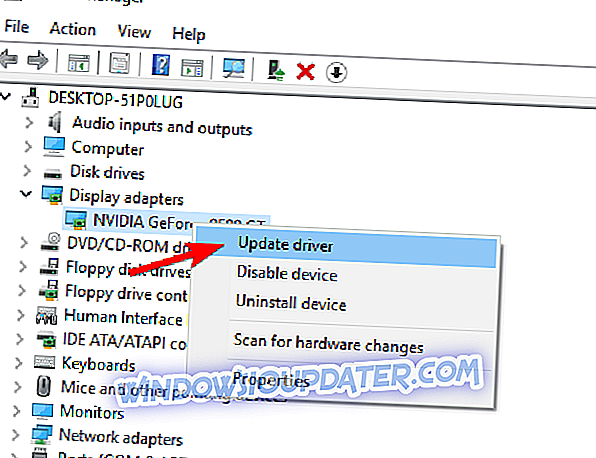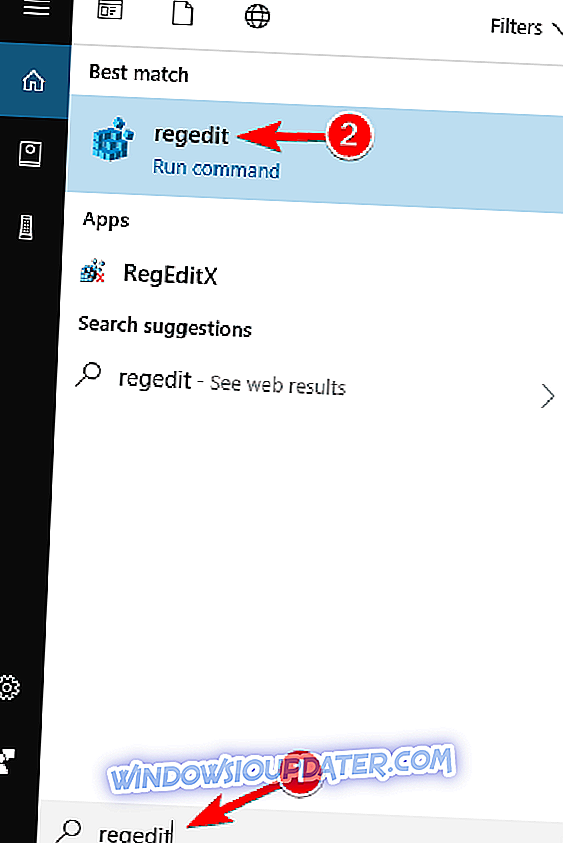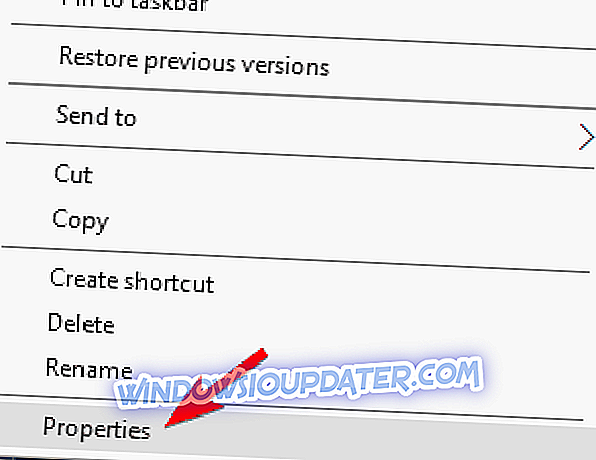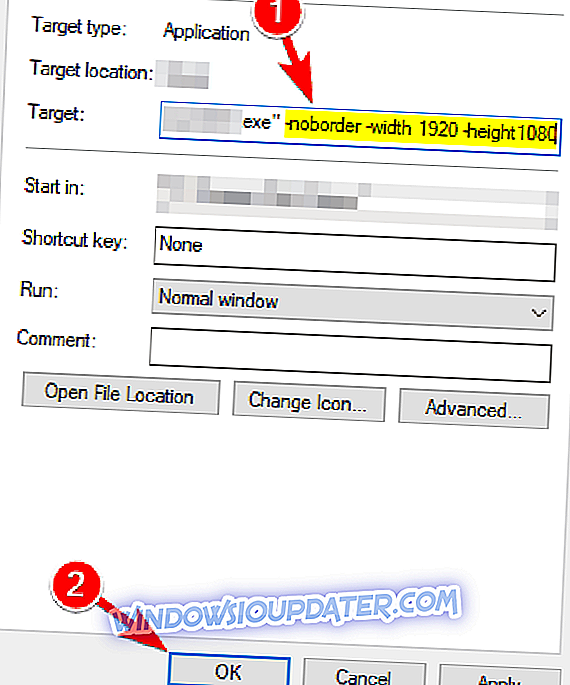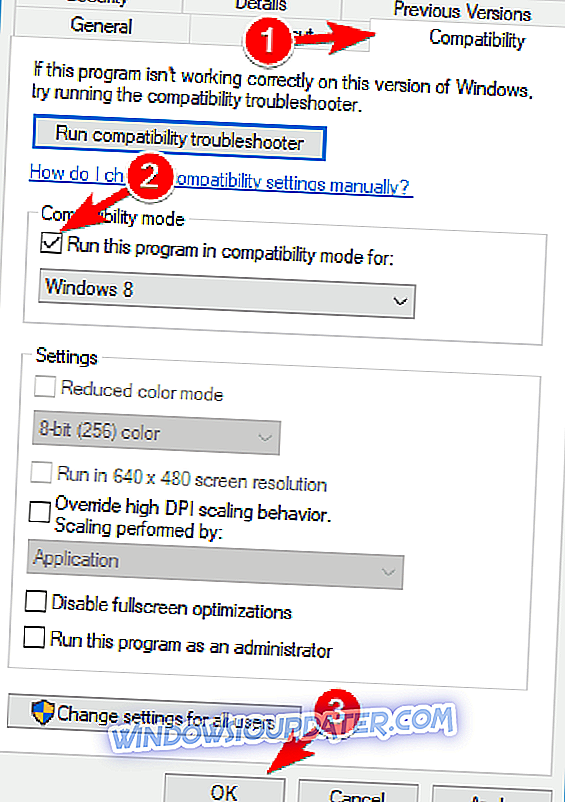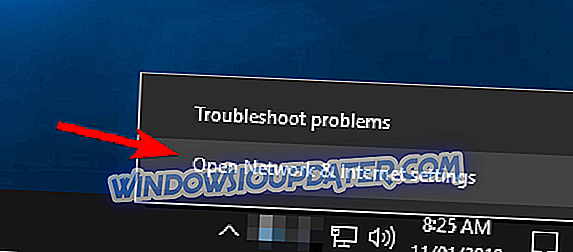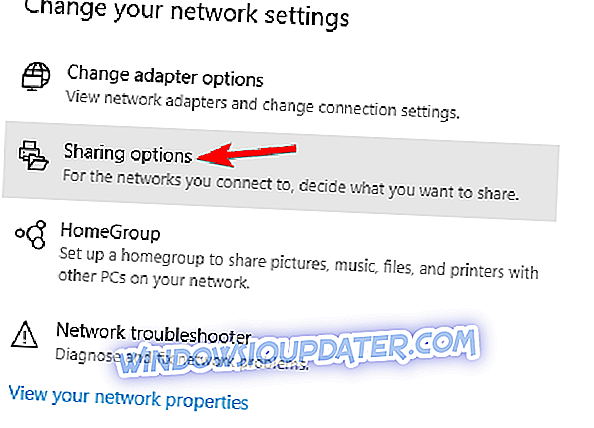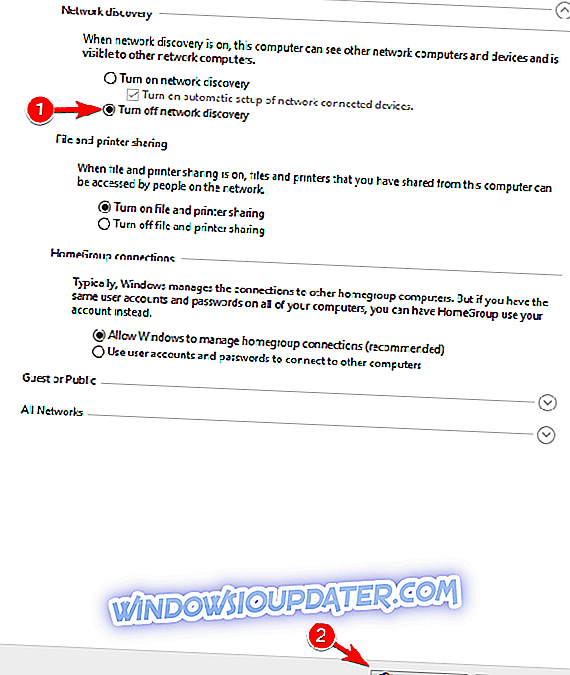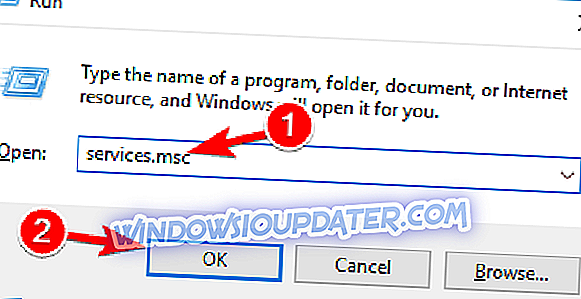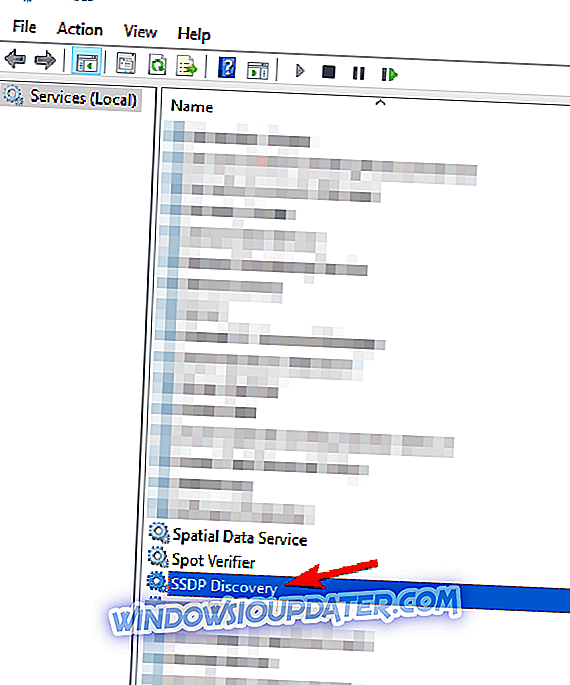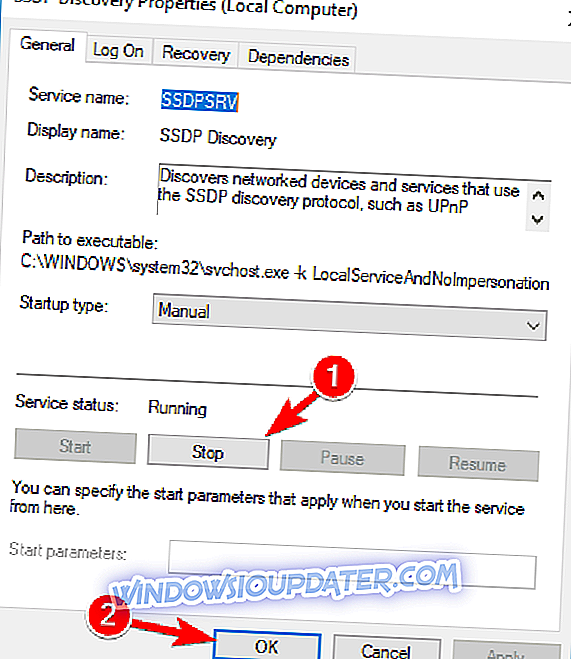Battlefield 3 è uno dei giochi FPS più popolari là fuori. E gli utenti che stavano giocando prima di Windows 10, probabilmente lo stanno ancora pagando. Ma, il nuovo sistema operativo ha portato nuovi problemi, e in questo articolo, vi mostreremo come risolvere alcuni dei problemi di Battlefield 3 in Windows 10.
I più comuni problemi di Battlefield 3 in Windows 10 e come risolverli
Battlefield 3 è un grande gioco, tuttavia, alcuni problemi possono comparire una volta ogni tanto. Parlando di problemi di Battlefield 3, gli utenti hanno riportato i seguenti problemi:
- Il mouse di Battlefield 3 non funziona nel menu . Secondo gli utenti, il loro mouse non funziona nei menu. Questo può essere un problema fastidioso, ma dovresti essere in grado di risolverlo eseguendo il gioco in modalità finestra.
- Problema del menu delle opzioni di Battlefield 3 : questo problema è simile al precedente, ma puoi risolverlo utilizzando una delle nostre soluzioni.
- I problemi di Battlefield 3 hanno smesso di funzionare : se Battlefield 3 si arresta in modo anomalo o se smette improvvisamente di funzionare, potrebbe essere necessario reinstallare il gioco per risolvere il problema.
- Problemi di lancio di Battlefield 3 : molti utenti hanno riferito di non poter avviare Battlefield 3 sul proprio PC. Tuttavia, dovresti essere in grado di risolvere il problema semplicemente eseguendo il gioco in modalità Compatibilità.
- Problemi di connessione di Battlefield 3 - Un altro problema comune con Battlefield 3 è l'incapacità di partecipare a un gioco online. Questo può essere un grosso problema, ma per risolverlo devi interrompere certi servizi sul tuo PC. Inoltre, potrebbe essere necessario inoltrare determinate porte sul router per risolvere questo problema.
- Blocco di Battlefield 3, schermo nero - Un altro problema comune con Battlefield 3 è il congelamento e lo schermo nero. Tuttavia, dovresti essere in grado di risolvere questi problemi utilizzando una delle nostre soluzioni.
Soluzione 1: aggiornare i driver
Se durante il gioco si verificano varie prestazioni e problemi grafici, compresi glitch, blocchi e ritardi, ci sono solo due cose che potrebbero causare questi problemi. Computer non abbastanza potente e driver obsoleti o non installati. Se il tuo computer non è abbastanza potente per eseguire Battlefield 3 senza problemi, sai già cosa dovresti fare per risolvere il problema.
Ma se hai un hardware adeguato per giocare a questo gioco, dovresti controllare i driver della tua scheda grafica. Probabilmente sai come farlo, ma se non sei sicuro, procedi nel seguente modo:
- Vai a Cerca, digita gestore dispositivi e apri Gestione periferiche .

- In Schede video, fare clic con il pulsante destro sulla scheda grafica e selezionare Aggiorna driver .
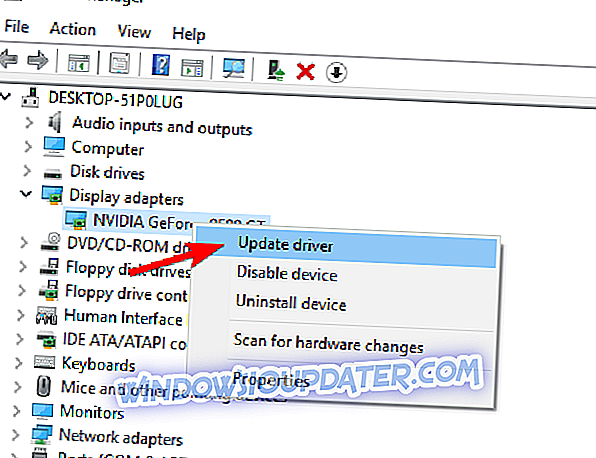
- Se sono disponibili aggiornamenti, attendere fino a quando la procedura guidata li installa.
Esistono molte versioni dei driver per le schede audio, quindi selezionare la versione esatta e quindi scaricarla e installarla. Questo può essere un processo lungo, specialmente se lo fai manualmente. Ti consigliamo di scaricare DriverFix per farlo automaticamente. Questo strumento ti aiuterà a evitare danni permanenti al tuo PC scaricando e installando le versioni sbagliate del driver.
- Scarica ora DriverFix dal sito ufficiale
Disclaimer: alcune funzioni di questo strumento non sono gratuite.
Dopo aver aggiornato i driver, devi anche assicurarti di aver installato tutto il software necessario, come DirectX, ecc.
Soluzione 2 - Riparare l'installazione
Se i tuoi file di gioco sono corrotti, Battlefield 3 potrebbe bloccarsi durante la riproduzione, o potrebbe non avviarsi affatto. Se viene visualizzato un errore particolare, probabilmente alcuni file .dll o altri file di sistema non sono presenti sul computer, quindi vedi cosa dice l'errore e cerca online la soluzione, oppure puoi dircelo nei commenti, e proveremo a fornire una soluzione aggiuntiva, specifica per il tuo errore.
Puoi anche provare a riparare il gioco, effettuando le seguenti operazioni: Origin Client > Right-Click Battlefield 3 > Fai clic su Repair and Origin per scaricare nuovamente e reinstallare il gioco con nuove patch e aggiornamenti.
Soluzione 3 - Modificare il registro
La parte migliore di Battlefield 3 è sicuramente un gameplay multiplayer, ma anche il multiplayer può portare qualche problema. Quindi, se non sei in grado di unirti al server, c'è una modifica del registro che puoi eseguire per risolvere questo problema. Ecco esattamente ciò che devi fare:
- Vai a Cerca, digita regedit e apri l' editor del registro .
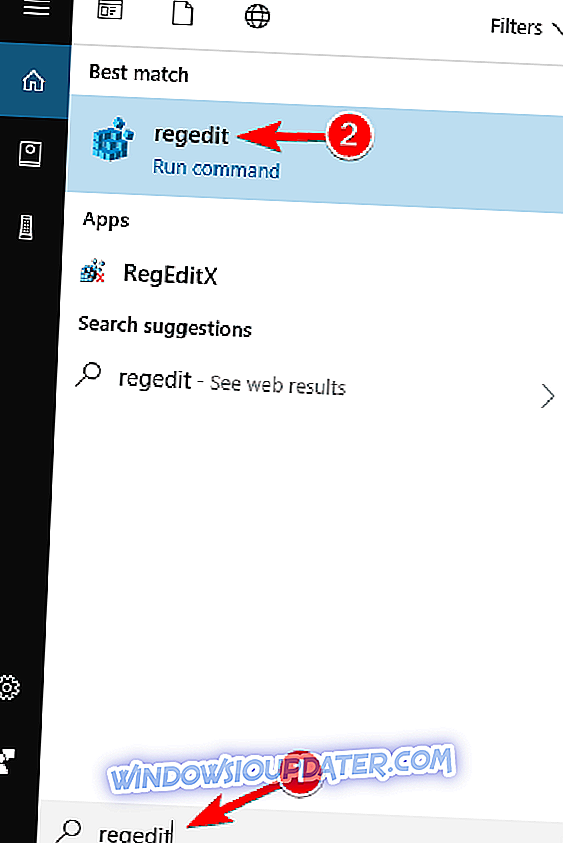
- Vai al seguente percorso del registro:
- HKEY LOCAL MACHINE / SOFTWARE / WoW6432Node / EA Games
- Ora, modificare i percorsi GDFBinary e InstallDir in C: Program Files (x86) OriginGamesBattlefield 3 .
- Chiudi l' editor del registro, avvia il gioco e prova a connetterti di nuovo
I server sono sovraccaricati o addirittura inattività a volte, quindi dovresti considerare anche questo. Nel caso in cui i server siano davvero bassi, devi solo aspettare un po 'e provare a connetterti di nuovo, sono sicuro che sarai in grado di connetterti una volta che i server sono attivi e funzionanti di nuovo.
Soluzione 4: avviare il gioco in modalità finestra
Se hai problemi con lo schermo intero in Battlefield 3, potresti provare a eseguire il gioco in modalità finestra. Molti utenti hanno riferito che il loro mouse non è visibile in modalità a schermo intero e per risolvere questo problema, è necessario aggiungere alcuni parametri di avvio al collegamento di Battlefield. Questo è piuttosto semplice e puoi farlo seguendo questi passaggi:
- Individua il collegamento a Battlefield 3 sul desktop, fai clic con il pulsante destro del mouse e scegli Proprietà dal menu.
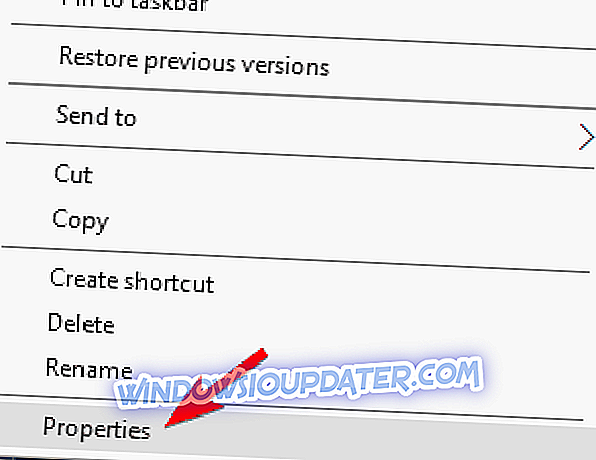
- Individua il campo Target e aggiungi -noborder -width xxxx -height xxxx dopo le virgolette. Assicurati di sostituire xxxx con i valori che rappresentano la risoluzione dello schermo. Ora fai clic su Applica e OK per salvare le modifiche.
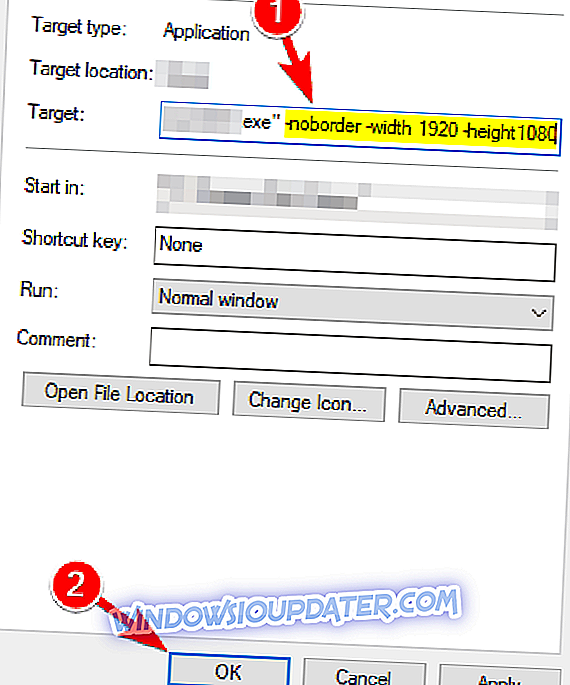
Dopo averlo fatto, devi solo eseguire questa scorciatoia e Battlefield 3 inizierà ora in modalità finestra senza bordi. Dopo l'inizio del gioco, è sufficiente premere Alt + Invio e il gioco passerà alla modalità a schermo intero.
Se hai problemi con FPS, ritardi e rallentamenti durante il gioco, ti consigliamo di scaricare GameFire 6 Pro (gratuito). Metterà a fuoco le risorse del computer e i processi del gioco senza overclockare l'hardware.
Soluzione 5 - Reinstallare il gioco
Molti utenti hanno riferito di non essere stati in grado di unirsi al server in Battlefield 3. Questo può essere un grosso problema, dal momento che non sarà possibile godere dell'esperienza multigiocatore. Tuttavia, diversi utenti hanno segnalato di aver risolto il problema semplicemente reinstallando il gioco.
Una volta disinstallato il gioco, è necessario installarlo nuovamente e il problema verrà risolto. Tieni presente che potrebbe trattarsi di un processo lungo, ma dovrebbe risolvere questo e molti altri problemi.
Soluzione 6 - Avvia il gioco in modalità compatibilità
Se hai problemi con Battlefield 3 e non riesci ad accedere a un server, potresti essere in grado di risolvere il problema eseguendo il gioco in modalità Compatibilità. La modalità di compatibilità è una funzionalità utile di Windows che consente di eseguire giochi meno recenti e diversi utenti hanno segnalato che l'utilizzo della modalità di compatibilità ha risolto il problema. Per eseguire Battlefield 3 in modalità compatibilità, fai quanto segue:
- Individua il collegamento a Battlefield 3, fai clic con il pulsante destro del mouse e scegli Proprietà dal menu.
- Quando viene visualizzata la finestra Proprietà, accedere alla scheda Compatibilità . Selezionare Esegui questo programma in modalità di compatibilità per e selezionare Windows 8 o qualsiasi altra versione di Windows. Ora fai clic su Applica e OK per salvare le modifiche.
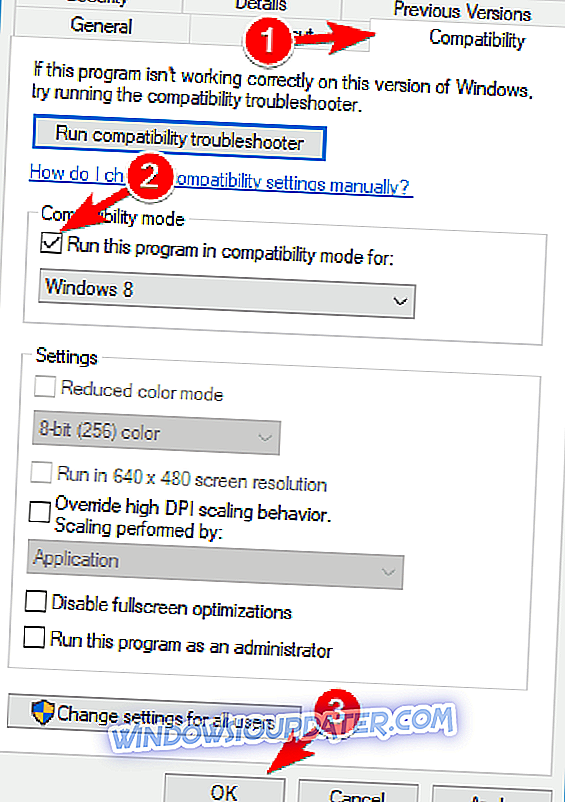
Alcuni utenti consigliano di impostare Origin affinché venga eseguito in modalità Compatibilità, quindi potresti volerlo fare. Dopo aver apportato queste modifiche, dovresti essere in grado di eseguire Battlefield 3 senza problemi sul tuo PC.
Soluzione 7: aprire porte specifiche
Molti utenti hanno riferito di non essere in grado di unirsi a un gioco cooperativo su Battlefield 3. Questo può essere un grosso problema e, per risolverlo, è necessario inoltrare determinate porte. Per risolvere questo problema, devi fare quanto segue:
- Sul router, inoltrare la portata della porta UDP 3659 . Se non sai come farlo, potresti voler controllare il manuale di istruzioni del tuo router.
- Ora devi disabilitare la funzionalità UPnP sul tuo router.
Infine, devi disabilitare UPnP sul tuo PC. Per farlo, procedi nel seguente modo:
- Fare clic con il tasto destro sull'icona di rete nell'angolo in basso a destra e selezionare Apri impostazioni di rete e Internet .
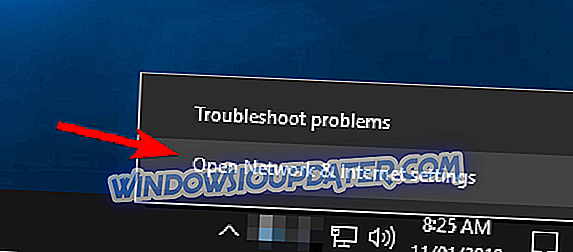
- Nel riquadro di destra, selezionare Opzioni di condivisione .
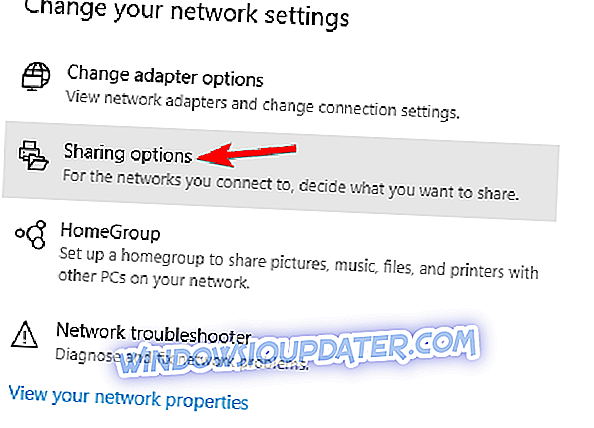
- Quando viene visualizzata la finestra Opzioni di condivisione, selezionare Disattiva rilevamento rete . Ora fai clic su Salva modifiche .
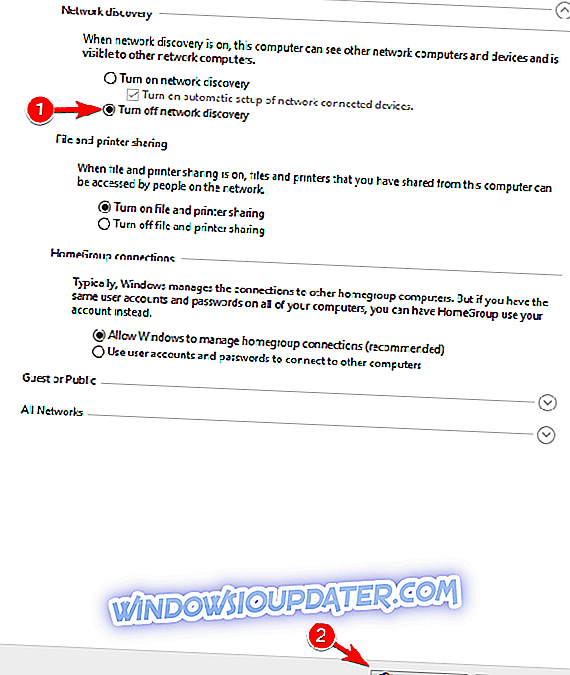
Dopo averlo fatto, dovresti essere in grado di giocare a Battlefield 3 online senza problemi.
Soluzione 8 - Ridurre a icona il gioco e cercare un'altra corrispondenza
Molti utenti hanno riferito di essere bloccati nella schermata di caricamento in Battlefield 3. Tuttavia, è possibile risolvere il problema semplicemente riducendo al minimo il gioco. Per farlo con una scorciatoia da tastiera, basta premere Alt + Tab . Ora torna a Battlelog e fai clic su Inizia missione .
Battlefield 3 inizierà ora la ricerca di un'altra partita e il tuo gioco dovrebbe riprendere a funzionare. Questa è solo una soluzione, ma funziona secondo gli utenti, quindi sentitevi liberi di provarlo. Se questa soluzione funziona per te, dovrai ripeterla ogni volta che si verifica questo problema.
Soluzione 9 - Interrompere il servizio host del dispositivo UPnP
Secondo gli utenti, se non puoi partecipare a giochi cooperativi o multiplayer in Battlefield 3, potresti riuscire a risolvere il problema interrompendo determinati servizi. Per fare ciò, basta seguire questi passaggi:
- Premi il tasto Windows + R per aprire la finestra di dialogo Esegui . Ora inserisci services.msc e premi Invio o fai clic su OK .
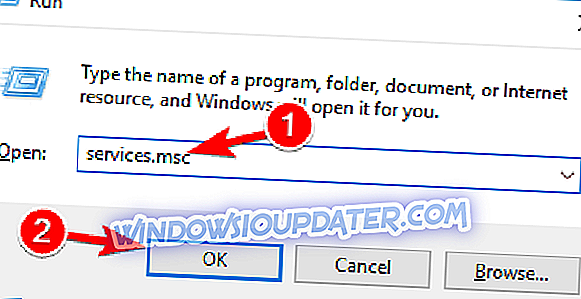
- Apparirà ora l'elenco di tutti i servizi disponibili. Individua il servizio di individuazione SSDP e fai doppio clic per aprirne le proprietà.
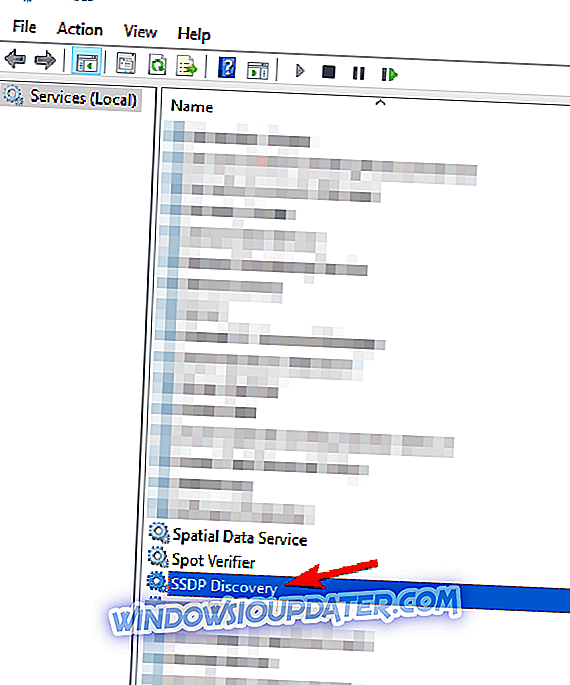
- Quando viene visualizzata la finestra Proprietà, fare clic sul pulsante Interrompi per interrompere il servizio e fare clic su Applica e OK per salvare le modifiche.
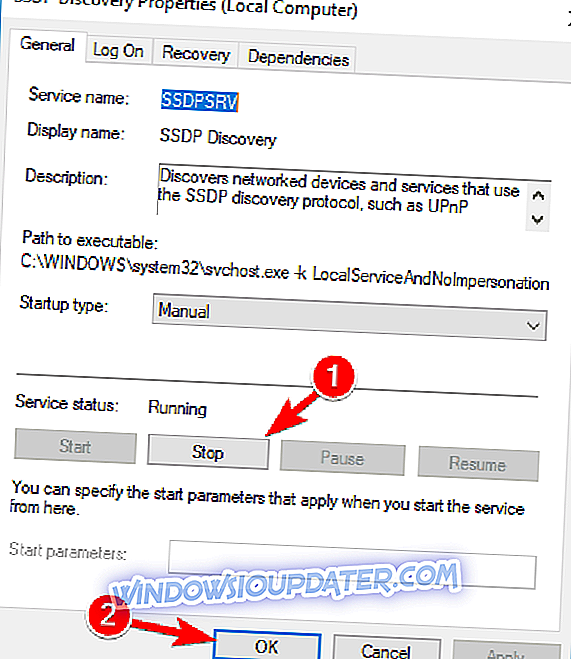
- Ora seleziona il servizio UPnP Device Host e fermalo.

Dopo aver interrotto questi servizi, è sufficiente disattivare la funzionalità di rilevamento della rete sul PC. Abbiamo già spiegato come farlo su Windows 10 in Solution 7, quindi assicurati di verificarlo.
Se riscontri uno di questi problemi con il tuo Battlefield 3 su Windows 10, spero che questa piccola guida ti abbia aiutato a risolverli. Se hai commenti, domande o suggerimenti, raggiungi la sezione commenti qui sotto.